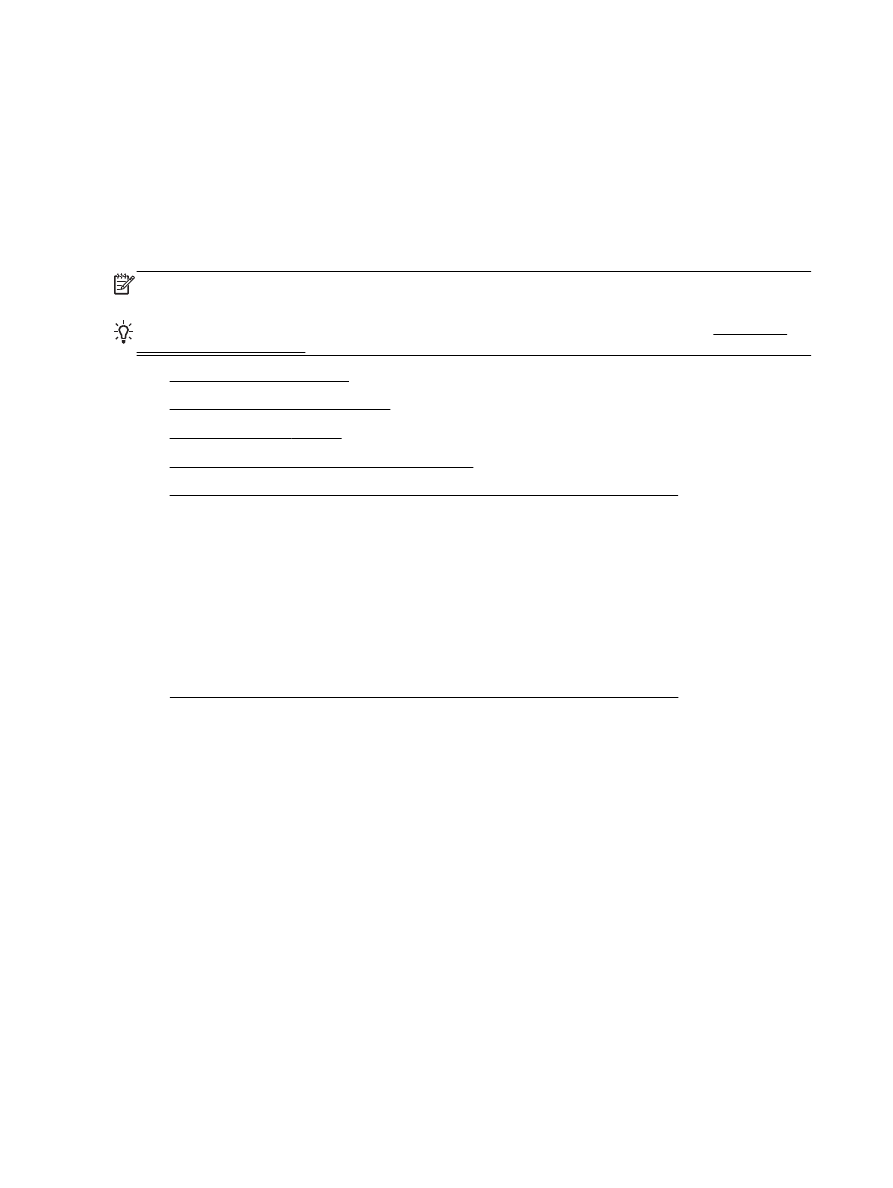
Сканування на комп’ютер
Перед скануванням на комп’ютер переконайтеся
, що ви установили рекомендоване програмне
забезпечення для принтера
HP. Принтер і комп’ютер має бути під’єднано та ввімкнено.
Окрім того
, на комп’ютерах під керуванням ОС Windows перед початком сканування потрібно
запустити програмне забезпечення принтера
.
Щоб сканувати документи та зберігати їх як доступний для редагування текст
, також можна
використовувати програмне забезпечення принтера
HP. Щоб отримати додаткові відомості,
див
. Сканування документів зі збереженням їх у вигляді редагованого тексту.
Щоб увімкнути функцію сканування на комп’ютер
(Windows) , виконайте наведені нижче дії.
Функцію сканування на комп’ютер увімкнено за промовчанням
. Якщо її вимкнено,
дотримуйтесь інструкцій
, щоб увімкнути (з використанням кабелю Ethernet або бездротового
підключення
).
1. Відкрийте програмне забезпечення принтера HP.
2. Перейдіть до розділу Сканування.
3. Виберіть Manage Scan to Computer (Керувати скануванням на комп’ютер).
4. Натисніть Enable (Увімкнути).
Щоб увімкнути функцію сканування на комп’ютер
(OS X), виконайте наведені нижче дії.
Функцію сканування на комп’ютер увімкнено за промовчанням
. Якщо цю функцію вимкнено,
дотримуйтеся наведених далі інструкцій
, щоб увімкнути її.
38 Розділ 4 Копіювання та сканування
UKWW
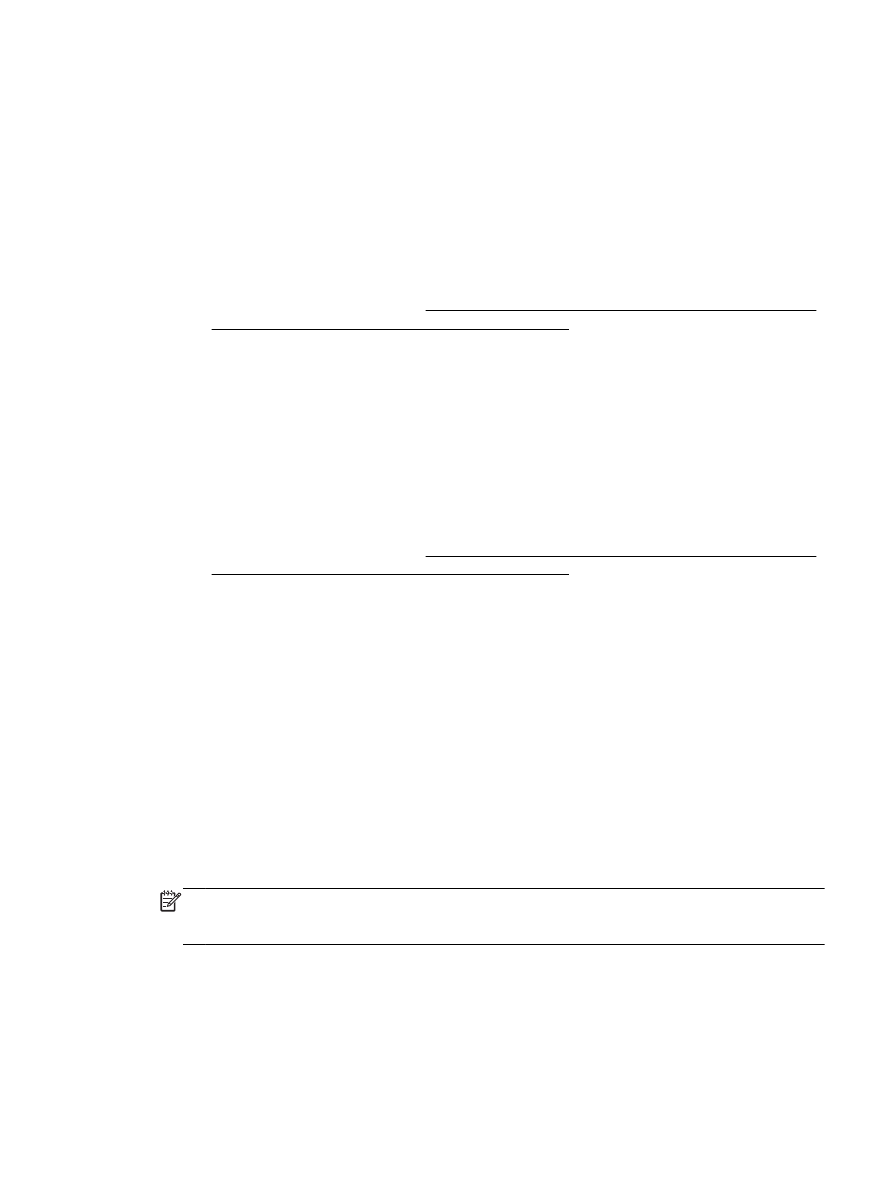
1. Відкрийте програму HP Utility.
2. У розділі Scan Settings (Параметри сканування) виберіть Scan to Computer (Сканувати на
комп’ютер
).
3. Переконайтеся, що прапорець Enable Scan to Computer (Увімкнути сканування на
комп’ютер
) установлено.
Сканування з контрольної панелі принтера
1. Розташуйте документ на склі сканера друкованою стороною донизу або завантажте його
друкованою стороною догори в лоток автоматичної подачі
.
Додаткові відомості див
. у розділі Розташування оригінального документа на склі сканера
або Завантаження оригіналу в лоток подачі документів
.
2. Торкніться Сканування, а потім виберіть Computer (Комп’ютер).
3. Торкніться комп’ютера, на який потрібно відсканувати документ.
4. Виберіть потрібний тип профілю сканування.
5. Торкніться Start Scan (Пуск сканування).
Сканування за допомогою програмного забезпечення принтера
HP (Windows)
1. Розташуйте документ на склі сканера друкованою стороною донизу або завантажте його
друкованою стороною догори в лоток автоматичної подачі
.
Додаткові відомості див
. у розділі Розташування оригінального документа на склі сканера
або Завантаження оригіналу в лоток подачі документів
.
2. Залежно від операційної системи виконайте одну з таких дій:
●
Windows 8.1. Натисніть стрілку вниз у нижньому лівому куті початкового екрана, після
чого виберіть назву принтера
.
●
Windows 8: На початковому екрані клацніть правою кнопкою миші порожню область,
натисніть Все программы
(Усі програми) на панелі програм, після чого виберіть назву
принтера
.
●
Windows 7, Windows Vista та Windows XP: На робочому столі комп’ютера натисніть
Пуск
, а потім – пункт Все программы (Усі програми). Виберіть HP і відкрийте папку,
що відповідає вашому принтеру
, після чого виберіть піктограму з його іменем.
3. Натисніть піктограму Print, Scan & Fax (Друк, сканування та факс), після чого виберіть
пункт
Scan a Document or Photo (Сканувати документ чи фотографію).
4. Виберіть потрібний тип сканування в контекстному меню та натисніть кнопку Scan
(Сканувати).
ПРИМІТКА. Якщо вибрано
Show Scan Preview (Попередній перегляд відсканованого
зображення
), ви зможете редагувати відскановане зображення у вікні попереднього
перегляду
.
5. Виберіть Save (Зберегти), щоб програма залишалася відкритою для сканування іншого
зображення
, або виберіть Done (Готово), щоб вийти з неї.
Після збереження відсканованого зображення в папці вона відкриється у Провіднику
Windows.
UKWW
Сканування
39
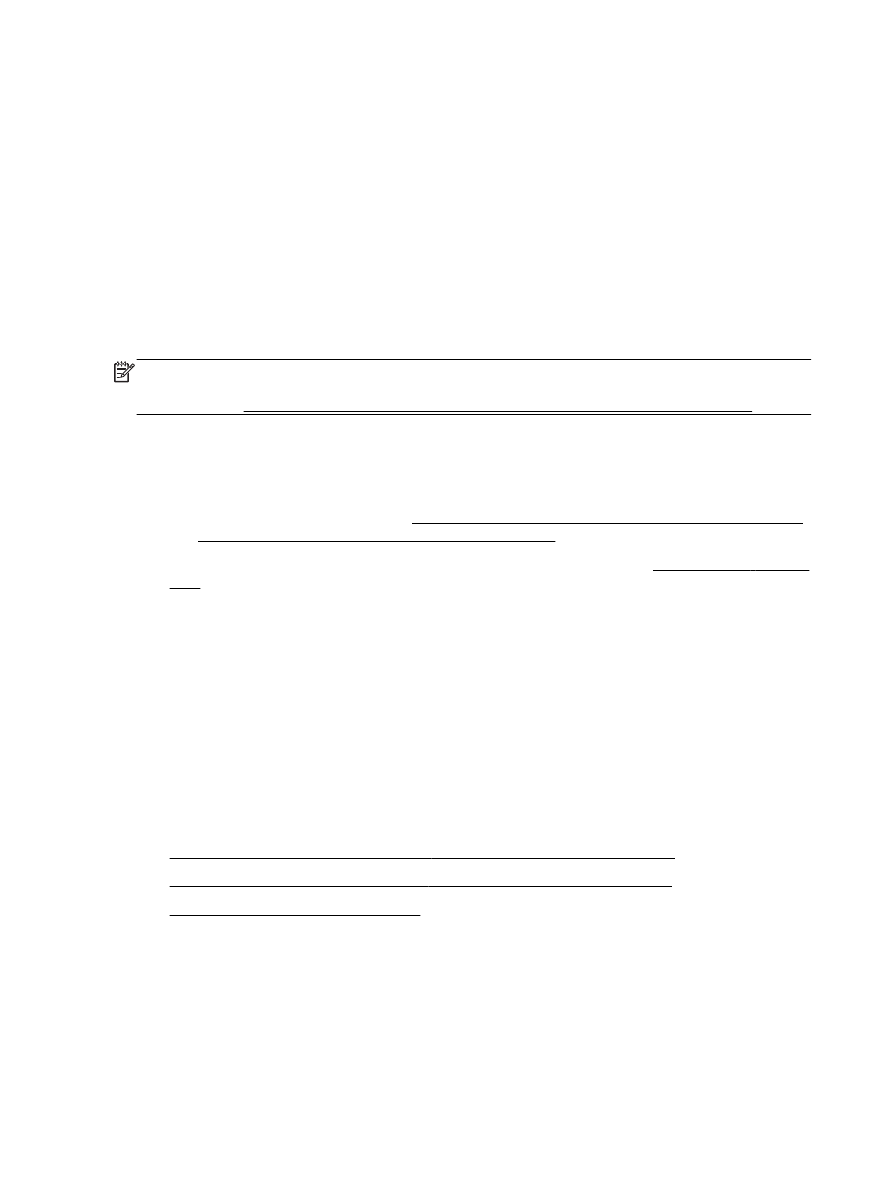
Сканування за допомогою програмного забезпечення принтера
HP (OS X)
1. Відкрийте програму HP Scan.
Програму
HP Scan можна знайти в папці Приложения (Застосунки)/Hewlett-Packard у
каталозі верхнього рівня на жорсткому диску
.
2. Натисніть Сканування.
3. Виберіть потрібний тип профілю сканування та дотримуйтесь інструкцій на екрані.